gif太大怎么压缩变小?这个问题可能困扰着很多小伙伴。别担心,今天我就来给大家支支招,介绍几种压缩GIF的方法。
在线gif压缩工具
对于只有少量gif图片需要压缩,且不想下载软件的用户,可以使用在线的GIF压缩工具(https://gif.55.la/compress/)。操作非常简单,打开网页就能用,只需要上传你的GIF图片,然后选择压缩选项,最后下载压缩后的图片即可。这些在线工具的优点是方便快捷,不需要安装任何软件。
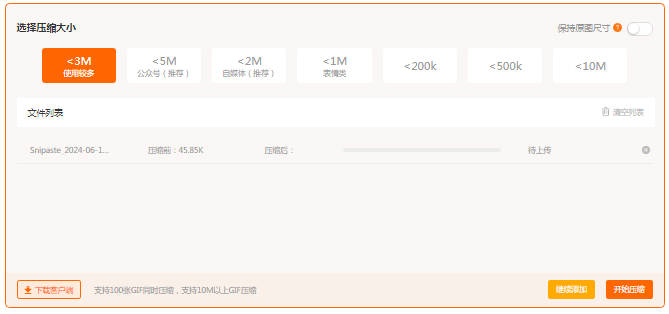
Photoshop压缩gif
如果你有Photoshop软件,也可以使用它来压缩GIF。首先打开你的GIF文件,然后点击“文件”-“导出”-“存储为Web所用格式”。在弹出的对话框中,选择GIF格式,然后调整颜色、大小等参数,最后点击“保存”即可。
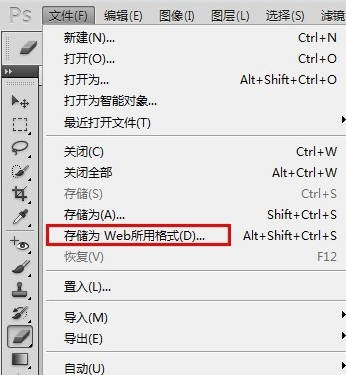
使用工具进行gif压缩
还有一些gif制作工具,内置的gif压缩功能可以帮你减少GIF文件的大小,同时保持图像质量。使用方法也很简单,只需要将GIF文件拖入软件中,然后选择压缩选项即可。
1、首先,下载gif制作工具并打开:https://gif.55.la/compress/
2、打开gif工具后可以看到软件有很多功能,找到“gif压缩”,点击进去。点击左上角的“添加文件”,将准备的gif图片添加上去。
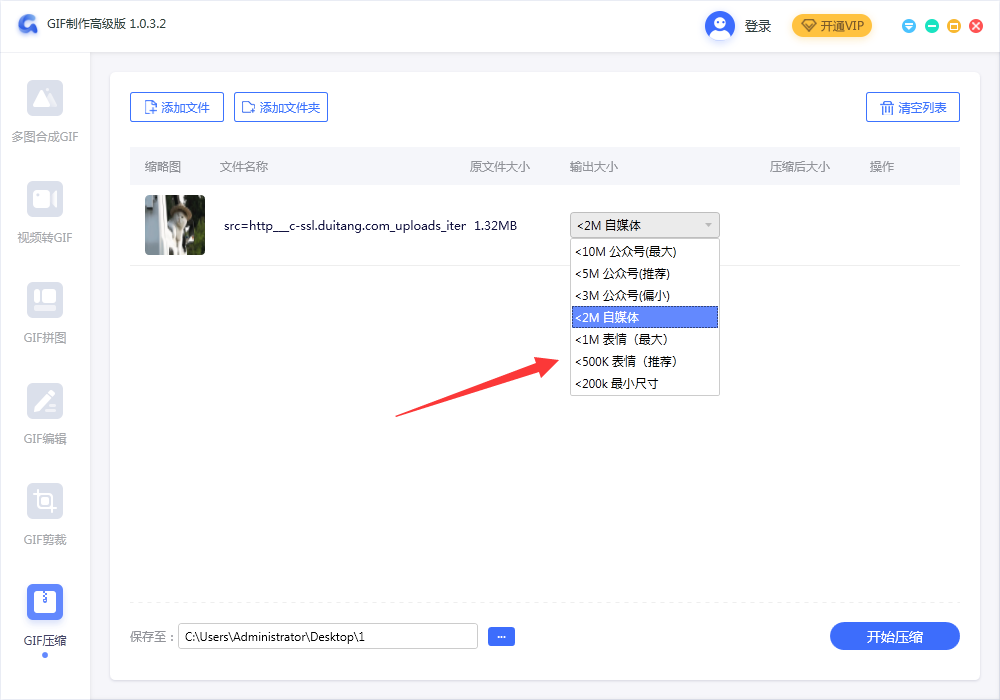
3、图片上传后,选择要输出的大小,设置保存路径,然后点击开始压缩。
4、压缩完成,点击打开查看即可,我们在页面上也可以看到压缩后的大小,是不是小了很多呢。
调整GIF帧率
GIF的帧率也会影响文件大小。如果GIF的帧率过高,文件就会变大。你可以尝试降低帧率,比如从30fps降到15fps,这样可以在不影响观看效果的情况下,减小文件大小。
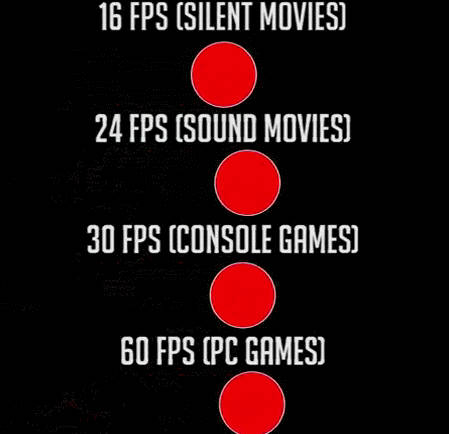
裁剪GIF尺寸
如果你的GIF尺寸过大,也会导致文件变大。你可以尝试使用一些图像编辑软件,比如Photoshop、GIMP等,将GIF的尺寸裁剪到合适的大小。gif的裁剪操作,可以参考相关的gif裁剪教程。
减少GIF颜色
GIF的颜色数量也会影响文件大小。如果你的GIF颜色过多,可以尝试减少颜色数量。一些GIF优化软件,比如GIFsicle,就提供了减少颜色的功能。
以上就是几种压缩GIF的方法,希望对你有所帮助。如果你还有其他问题,欢迎随时问我哦!

我拉网GIF制作
免费的GIF制作软件,轻松搞定表情包制作

 客户端下载
客户端下载
 GIF制作基础版
GIF制作基础版 GIF制作高级版
GIF制作高级版
 登录
登录 GIF压缩
GIF压缩

